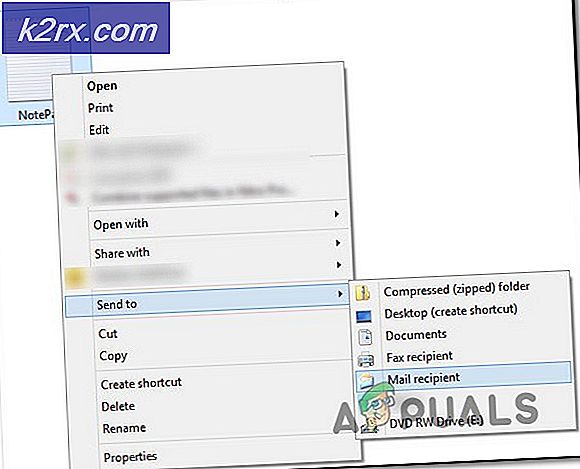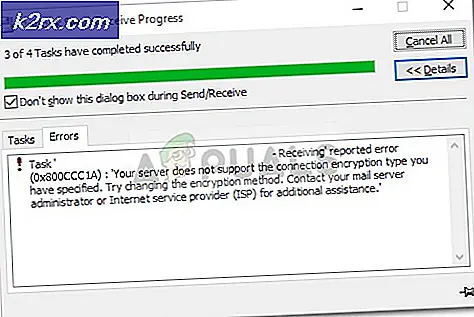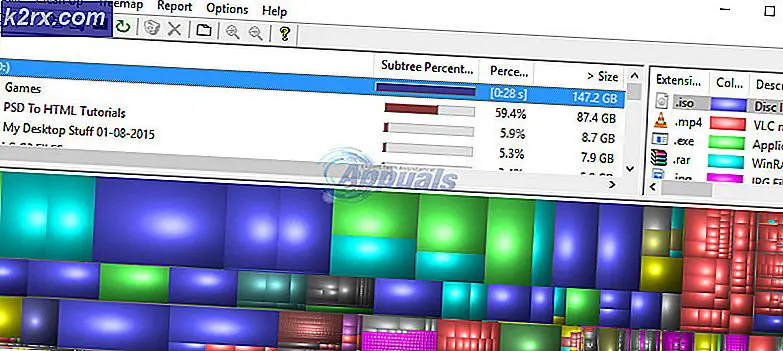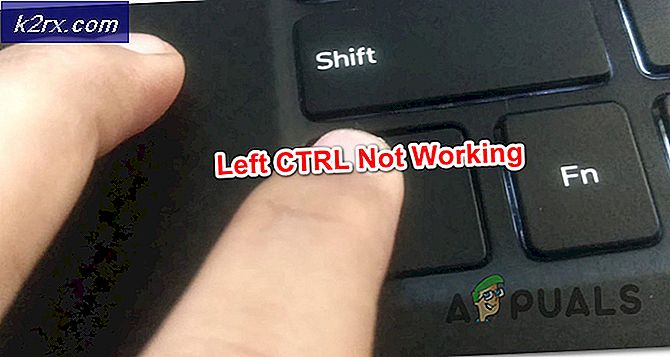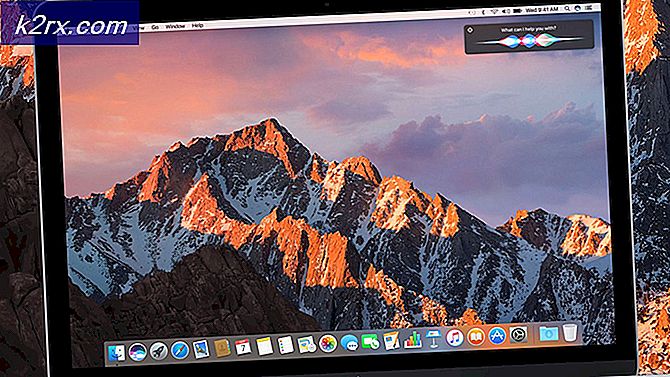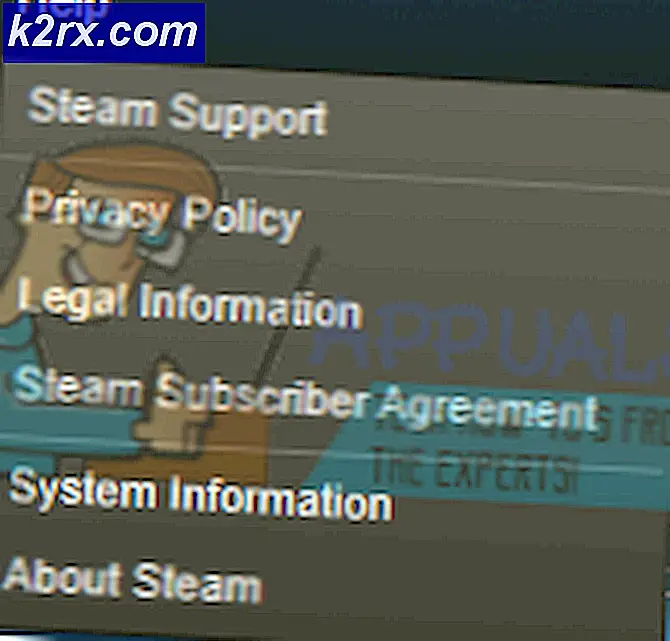Uppdateringar för Windows 10-skapare, sekretessinställningar (KB4013214)
Om du använder en juridisk version av Windows 10, kommer den nya versionen av Windows 10 1703 att levereras till din maskin, hämtad och installerad av Microsoft-proceduren. KB4013214-uppdatering krävs innan Windows Update hämtar och installerar uppdateringen av Windows 10 Creators. Det innebär att första steget är att ladda ner och installera KB4013214 uppdatering, och därefter uppdaterar Windows 10 Creators.
Det första du kommer att se när uppdateringen för Windows 10-skapare är tillgänglig för dig är ett meddelande som ber dig att granska dina sekretessinställningar. När meddelandet visas väljer du Granska inställningar och väljer att granska när meddelandet dyker upp, eller du kan skjuta upp din recension genom att välja Påminn mig senare. Om du skjuter upp visas meddelandet senare, inom de närmaste 3-4 dagarna . Meddelande bör visas i Actioncenter för att påminna dig om att kontrollera sekretessinställningar. I Action Center i Windows 10 kan du hålla reda på alla dina meddelanden från olika appar och Windows-uppdateringar. När användaren klickar på meddelandet från insidan av Action Center kan meddelandet försvinna. Om du inte kan vänta med att se Granska sekretessinställningar kan du göra steg som följer:
Metod 1: Återställ uppdateringen och sekretessinställningarna genom uppgiftsschemaläggaren
Task Scheduler är ett verktyg som ger dig möjlighet att utföra vissa rutinuppgifter på en vald dator. Du måste köra uppgiften Tid om du vill se anmälan Granska dina sekretessinställningar på Action Center. Du bör köra uppgiftstid, bara en gång per dag, inte fler gånger. Därefter borde du förutom att se granskningsinställningar på Action Center.
PRO TIPS: Om problemet är med din dator eller en bärbar dator, bör du försöka använda Reimage Plus-programvaran som kan skanna förvaret och ersätta korrupta och saknade filer. Detta fungerar i de flesta fall där problemet uppstått på grund av systemkorruption. Du kan ladda ner Reimage Plus genom att klicka här- Klicka på Start-menyn
- Skriv uppgiftsschemaläggaren och tryck på Enter
- Dubbelklicka Task Scheduler Library
- Klicka på Microsoft
- Klicka på Windows
- Klicka på UNP
- Klicka på Kampanjer
- Välj {91be532c-f9f1-406a-9858-43697c6f437a}
- Kör uppgiften med namnet Time
Metod 2: Kör Windows 10 Uppgradera och granska integritetsinställningar under uppdateringen
Du kan köra Windows 10 Creators Update och under installationen kan du granska sekretessinställningar. Först måste du besöka Microsofts webbplats https://www.microsoft.com/en-us/software-download/windows10 och hämta uppdateringar för Windows 10 Creators genom att klicka på Uppdatera nu . Windows 10 Upgrader kommer att ladda ner. Du måste göra steg enligt följande:
- Dubbelklicka på Windows 10 Upgrader
- Klicka på Uppdatera
- Vänta tills Windows 10 hämtar skapare uppdatera
- När du har märkt att din uppdatering är klar bör du starta om maskinen genom att klicka på Starta om nu
- Välj ditt användarkonto och klicka på Nästa
- Granska din sekretessinställning och aktivera / inaktivera inställningar du vill ha
- Klicka på Acceptera
- Välj skulle du vilja använda Cortana eller inte
- Klicka på Nästa
- Klicka på Slutför
När du har installerat Windows 10 1703-versionen kan du fortfarande välja sekretessinställningar för enheten efter uppdatering av Windows Creators. Du kan följa de följande stegen:
- Klicka på Start-menyn
- Klicka på Inställningar
- Välj Sekretess
- Klicka på Allmänt och granska dina sekretessinställningar.
PRO TIPS: Om problemet är med din dator eller en bärbar dator, bör du försöka använda Reimage Plus-programvaran som kan skanna förvaret och ersätta korrupta och saknade filer. Detta fungerar i de flesta fall där problemet uppstått på grund av systemkorruption. Du kan ladda ner Reimage Plus genom att klicka här